 2022-08-05 16:11:04
2022-08-05 16:11:04

由于PDF文件非常方便传输,所以在日常的工作中,很多朋友都喜欢吧各种文件格式都转换为PDF格式后,再进行文件传输,如果是一般的文本文件,转换为PDF格式进行传输基本上都非常顺利,但是图片文件本身就比较大,就算转换为PDF格式,在传输的过程也可能出现卡顿现象,那怎么办呢,只要使用福昕pdf阅读器就可以很好的解决,下面就给朋友们介绍一下福昕pdf阅读器拆分PDF的步骤有哪些。
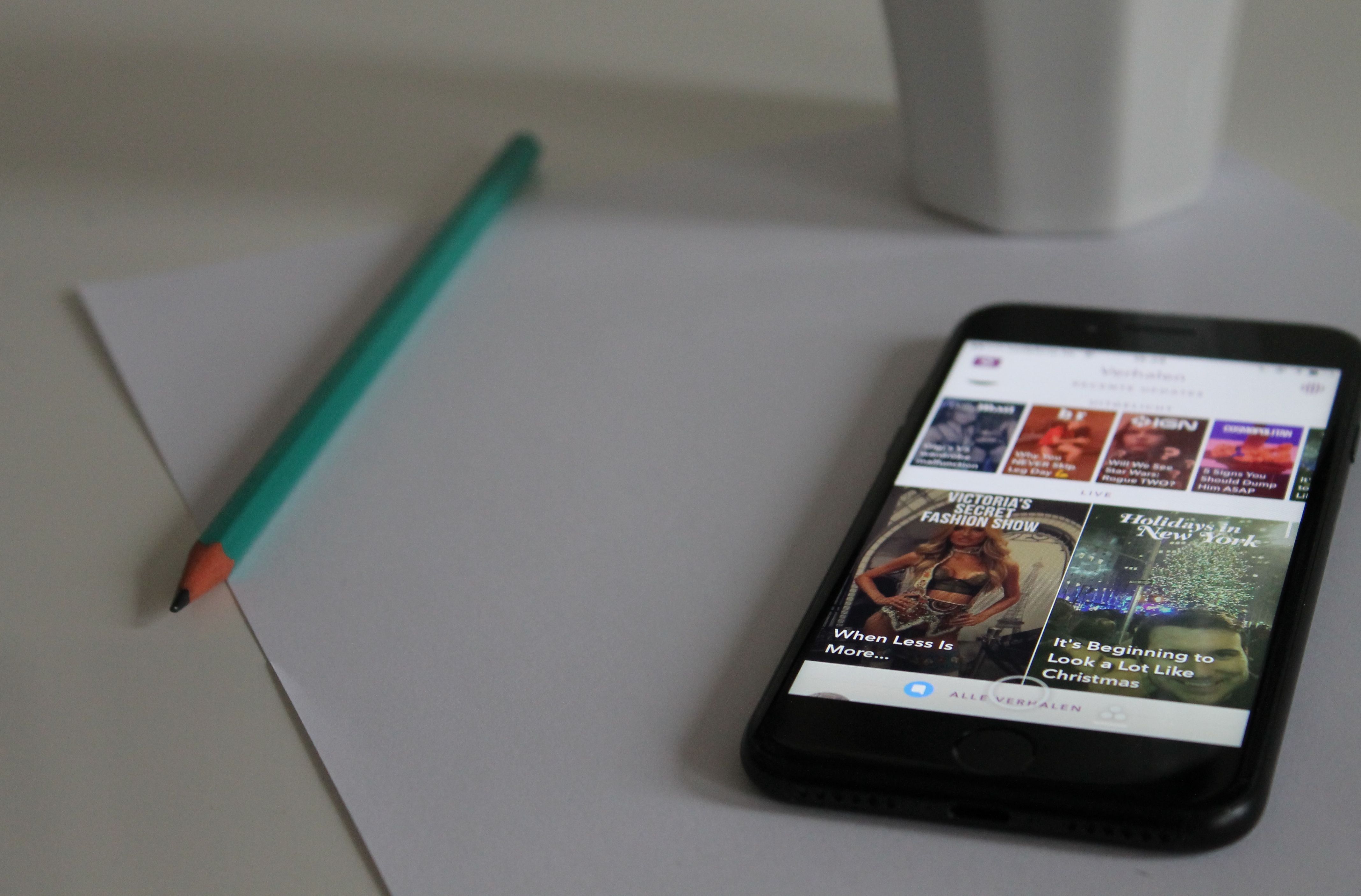
2. 安装完成后,双击打开福昕阅读器,进入主页面后,点击【文件】后,找到并点击【打开】按钮,把需要拆分的PDF文档导入到福昕pdf阅读器中。
3. 把需要拆分的PDF文件上传到福昕阅读器后,点击【视图】,在下方找到并点击【拆分PDF】选项,就可以将当前的PDF文件拆分了,可以根据实际的需要进行选择不同的拆分样式,主要有三种:横向拆分,纵向拆分和表格式拆分。
4.全部操作完成后,检查无误后,一定要记得点击保存文件。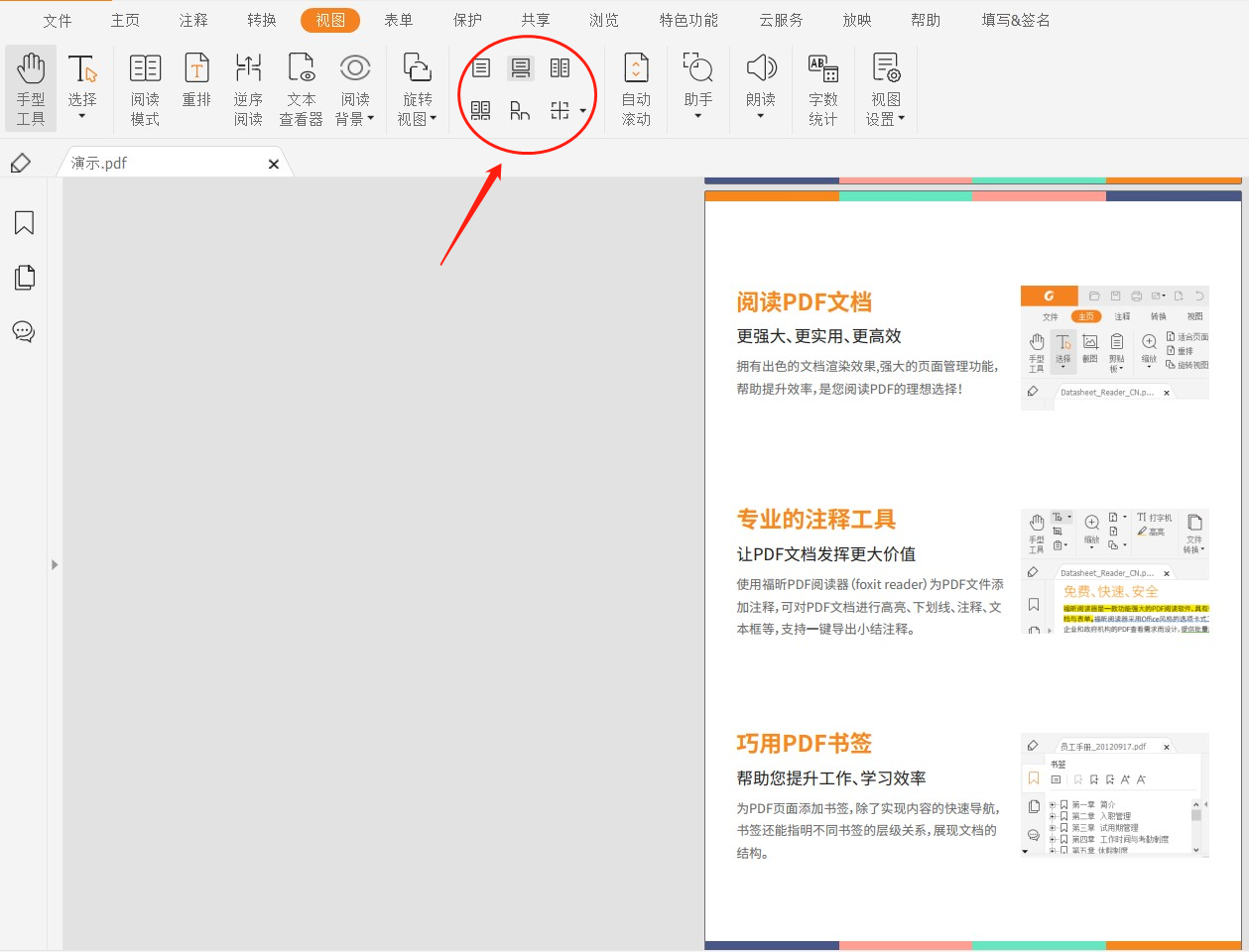
2.进入【保护-填写&签名】的设置页面后,在下拉选项中选择【管理签名】,然后点击【添加文件】,把需要添加签名的PDF文档导入到福昕pdf阅读器中,也可以通过直接拖拽的方式直接把需要添加签名的PDF文档拖进福昕pdf阅读器中。
3.需要添加签名的PDF文档上传完成后,点击签名中的+号,添加新的签名,然后选择点击“输入签名”。
4.如果选择绘制签名,可以通过操作鼠标移动输入相要添加的签名,选择合适的位置,同时还可以设置签名的大小。
5.最后把设置好的签名放在PDF文中相应的位置就全部完成了。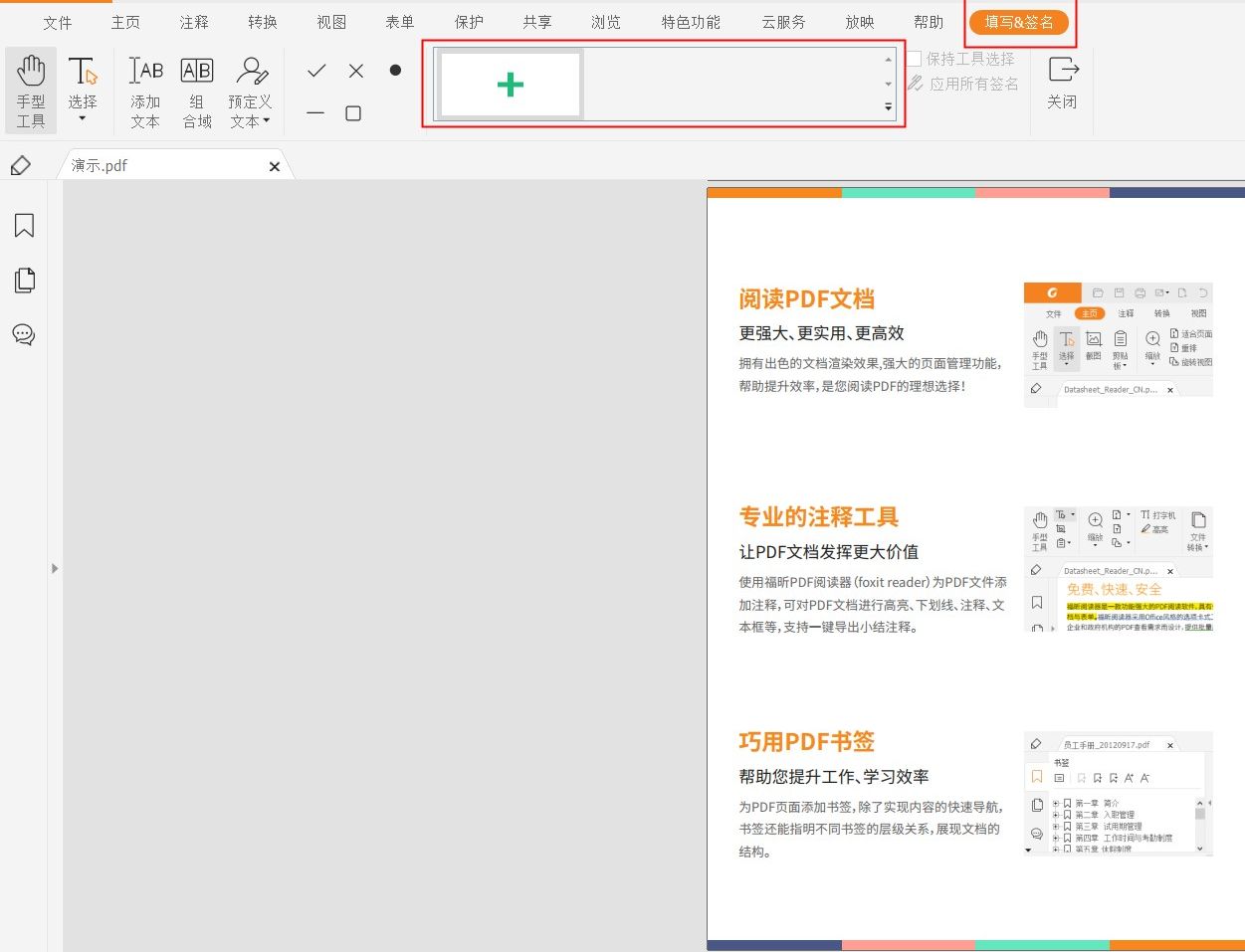 以上就是给朋友们分享的关于福昕pdf阅读器使用技巧的具体内容,希望朋友们看完上面这篇文章的详细介绍后,不仅可以熟练的掌握福昕pdf阅读器拆分PDF文件和给PDF文件添加签名这两个操作技术,而且可以更加清楚的知道福昕pdf阅读器这款软件还有哪些常用的功能,为以后的工作中带来更多的方便。
以上就是给朋友们分享的关于福昕pdf阅读器使用技巧的具体内容,希望朋友们看完上面这篇文章的详细介绍后,不仅可以熟练的掌握福昕pdf阅读器拆分PDF文件和给PDF文件添加签名这两个操作技术,而且可以更加清楚的知道福昕pdf阅读器这款软件还有哪些常用的功能,为以后的工作中带来更多的方便。
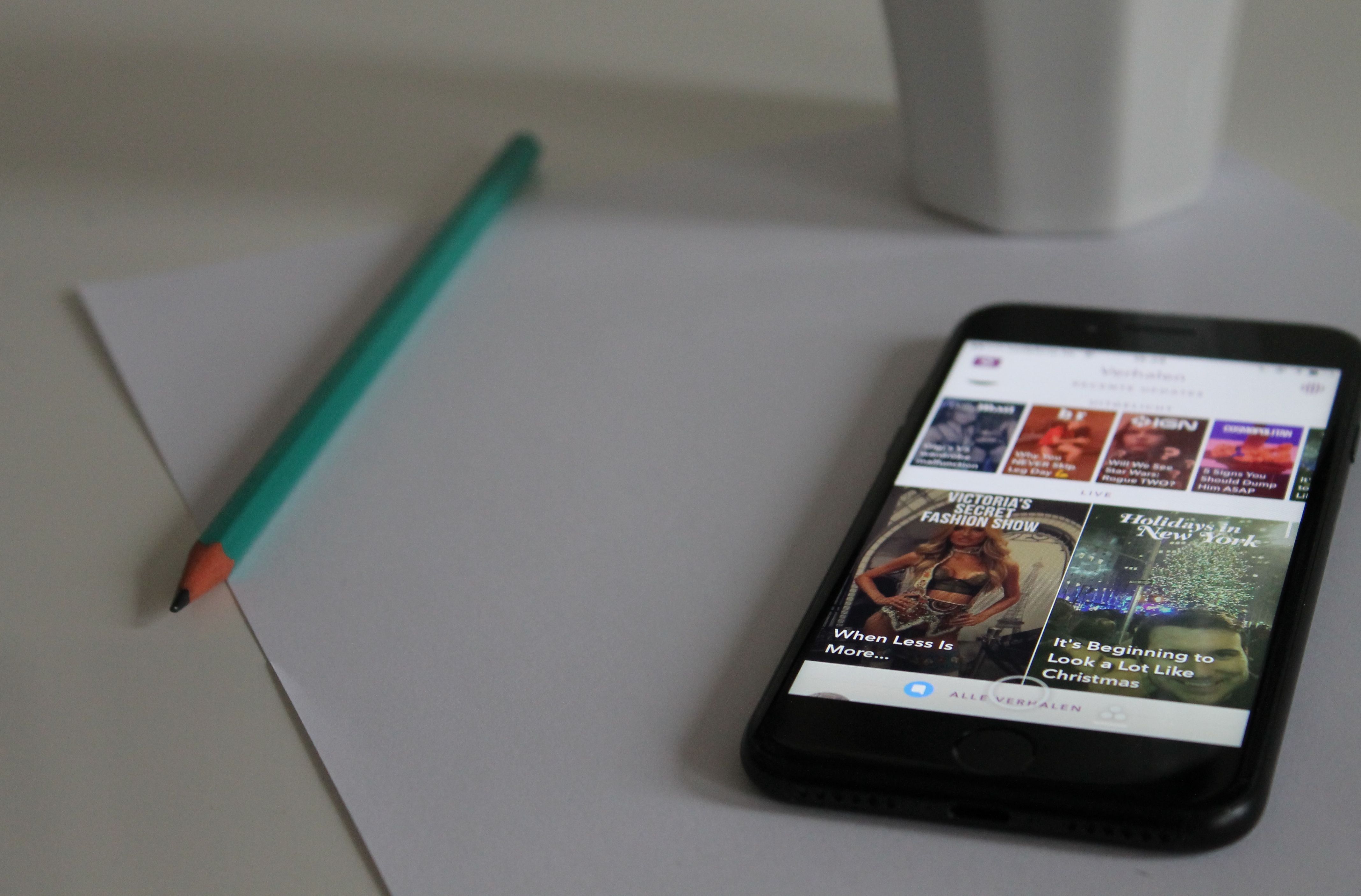
福昕pdf阅读器拆分PDF的步骤有哪些
1.登陆官方网站把福昕阅读器下载到电脑上,然后根据软件中的安装向导逐步完成安装。2. 安装完成后,双击打开福昕阅读器,进入主页面后,点击【文件】后,找到并点击【打开】按钮,把需要拆分的PDF文档导入到福昕pdf阅读器中。
3. 把需要拆分的PDF文件上传到福昕阅读器后,点击【视图】,在下方找到并点击【拆分PDF】选项,就可以将当前的PDF文件拆分了,可以根据实际的需要进行选择不同的拆分样式,主要有三种:横向拆分,纵向拆分和表格式拆分。
4.全部操作完成后,检查无误后,一定要记得点击保存文件。
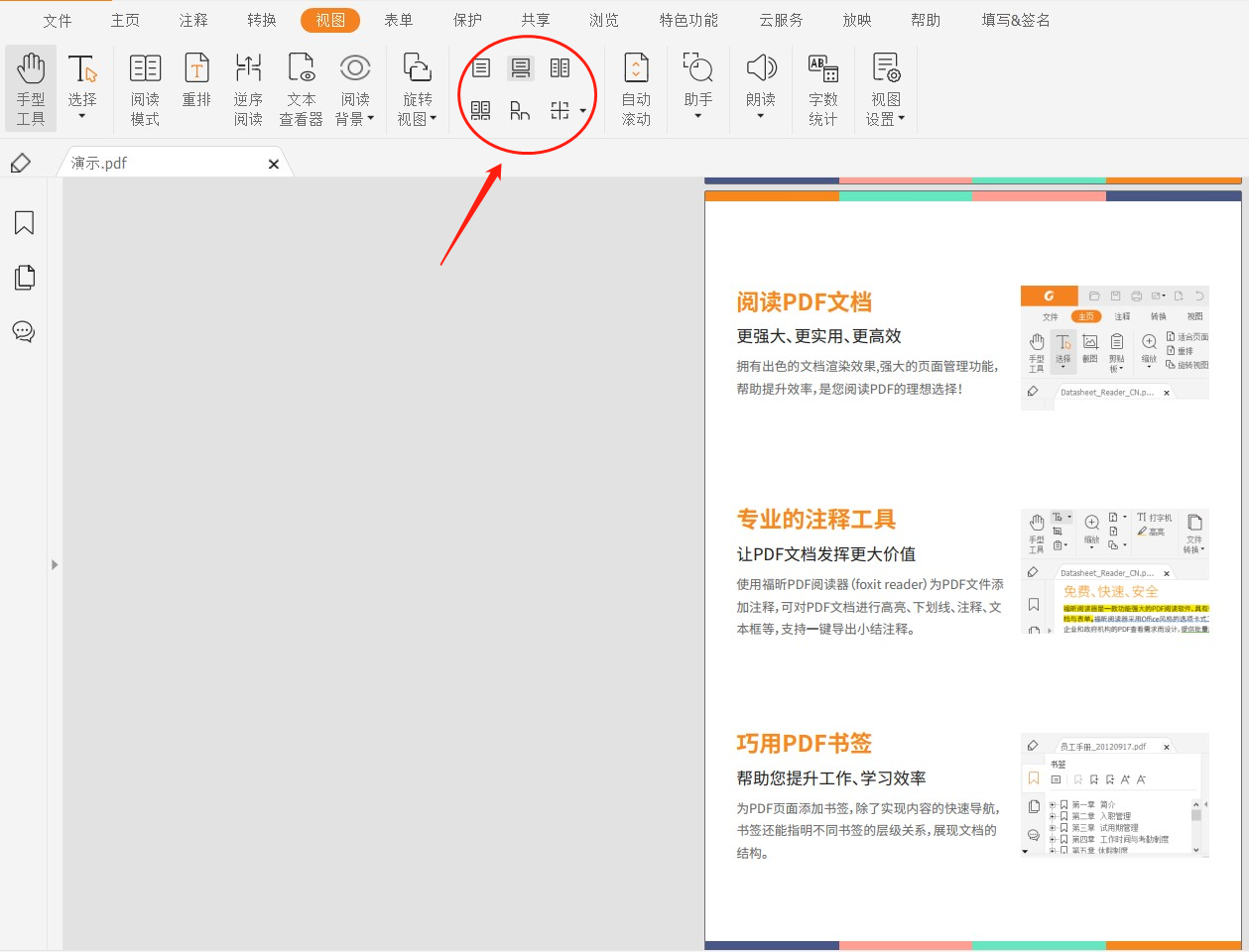
如何为pdf添加签名
1.登陆福昕官网把福昕pdf阅读器下载到电脑中,根据软件中的安装向导逐步完成安装,安装完成后,双击软件打开福昕pdf阅读器,进入主页面后,点击左上角工具栏中的【文件】,然后选择选择【保护-填写&签名】。2.进入【保护-填写&签名】的设置页面后,在下拉选项中选择【管理签名】,然后点击【添加文件】,把需要添加签名的PDF文档导入到福昕pdf阅读器中,也可以通过直接拖拽的方式直接把需要添加签名的PDF文档拖进福昕pdf阅读器中。
3.需要添加签名的PDF文档上传完成后,点击签名中的+号,添加新的签名,然后选择点击“输入签名”。
4.如果选择绘制签名,可以通过操作鼠标移动输入相要添加的签名,选择合适的位置,同时还可以设置签名的大小。
5.最后把设置好的签名放在PDF文中相应的位置就全部完成了。
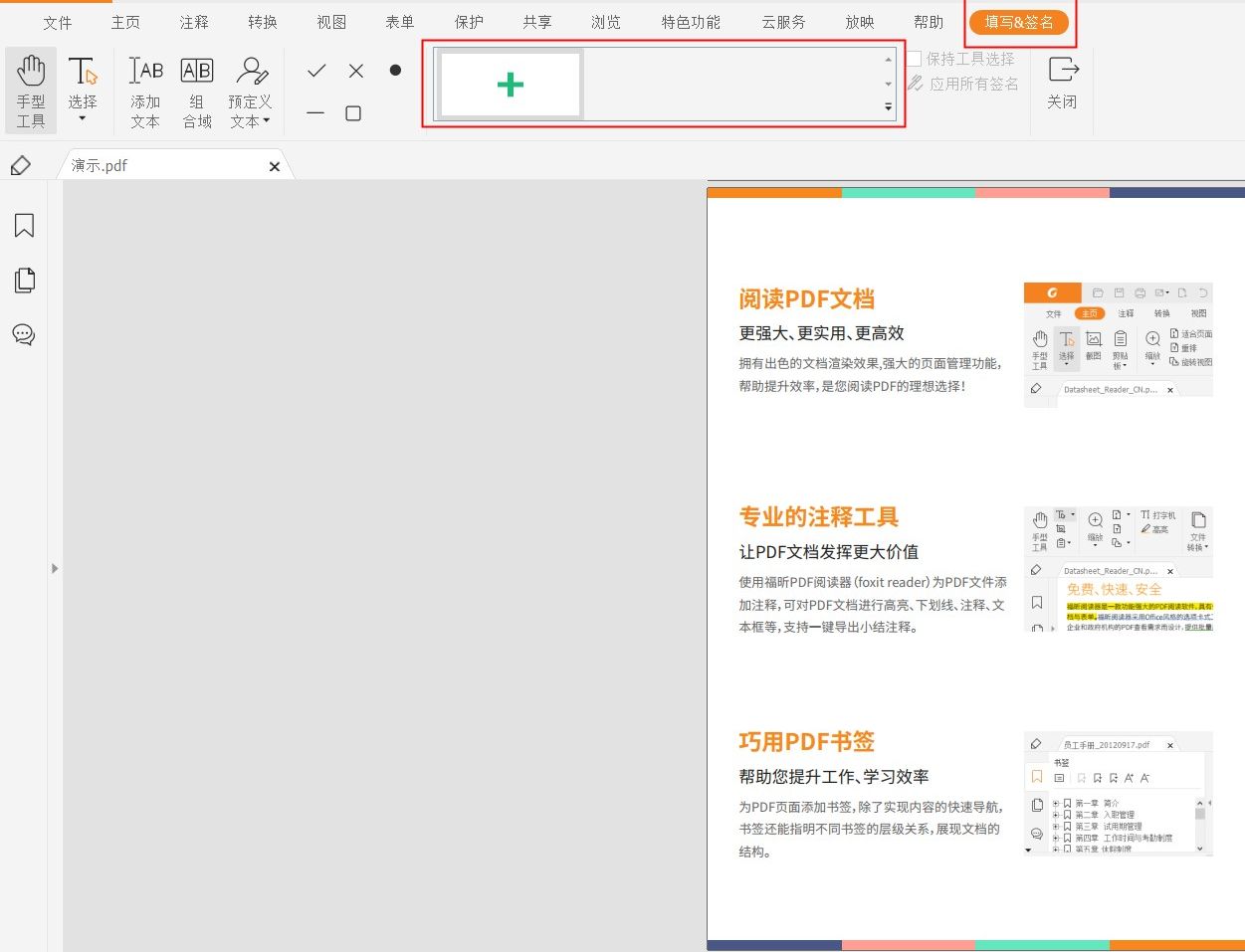

 免费下载
免费下载

